Jak napisać nowy sektor rozruchowy partycji w systemie Windows
Co wiedzieć
- Przejdź do Zaawansowanych opcji uruchamiania (Windows 10 i 8) lub Opcje odzyskiwania systemu (Windows 7 i Vista) i otwórz Wiersz polecenia.
- Wejść bootrec / fixboot aby zapisać nowy sektor rozruchowy partycji na bieżącej partycji systemowej.
- Usuń dysk odzyskiwania lub dysk flash i uruchom ponownie komputer za pomocą klawisz kontrolny+Alt+Del lub ręcznie za pomocą przycisku resetowania lub zasilania.
Rozwiązaniem problemu uszkodzonego sektora rozruchowego partycji jest nadpisanie go nowym, prawidłowo skonfigurowanym za pomocą przycisku bootrec polecenie, stosunkowo łatwy proces, który może wykonać każdy. Te instrukcje dotyczą systemów Windows 10, Windows 8, Windows 7 i Windows Vista.
Jak napisać nowy sektor rozruchowy partycji
Jeśli sektor startowy partycji zostanie uszkodzony lub w jakiś sposób źle skonfigurowany, system Windows nie będzie mógł uruchomić się poprawnie, co spowoduje błąd, taki jak Brakuje bootmgr, bardzo wcześnie w procesie rozruchu. Kiedy tak się stanie, wykonaj następujące kroki:
Problemy z sektorem rozruchowym występują również w systemie Windows XP, ale rozwiązanie obejmuje inny proces.
Uruchom zaawansowane opcje uruchamiania (Windows 10 i 8) lub Opcje przywracania systemu (Windows 7 i Vista).
-
otwarty Wiersz polecenia.
Wiersz polecenia dostępny z Zaawansowane opcje uruchamiania i Opcje odzyskiwania systemu są podobne do menu dostępnego w systemie Windows i działają bardzo podobnie w różnych systemach operacyjnych.
-
Po wyświetleniu monitu wpisz polecenie bootrec, jak pokazano poniżej, a następnie naciśnij Wejść.
bootrec / fixboot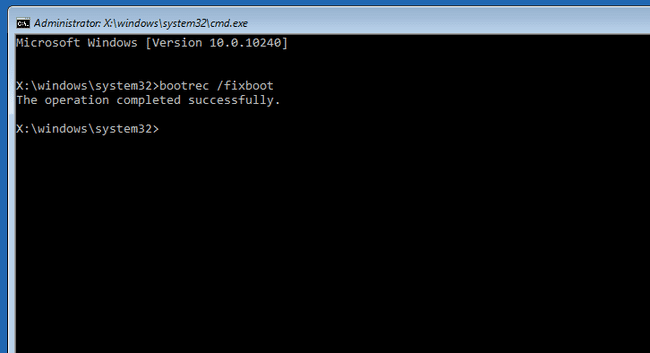
Spowoduje to zapisanie nowego sektora rozruchowego partycji na bieżącej partycji systemowej. Wszelkie problemy z konfiguracją lub uszkodzeniem sektora rozruchowego partycji, które mogły istnieć, zostały teraz naprawione.
Powinieneś zobaczyć następujący komunikat w wierszu poleceń:
Operacja zakończona sukcesem. Uruchom ponownie komputer za pomocą Ctrl+Alt+Del lub ręcznie za pomocą przycisku resetowania lub zasilania. W zależności od tego, jak uruchomiono Zaawansowane opcje uruchamiania lub Opcje odzyskiwania systemu, może być konieczne wyjęcie dysku lub pamiec przenosna przed ponownym uruchomieniem.
Zakładając, że problem z sektorem rozruchowym partycji był jedynym problemem, system Windows powinien teraz uruchomić się normalnie. Jeśli nie, kontynuuj rozwiązywanie każdego konkretnego problemu, który widzisz, co uniemożliwia normalne uruchomienie systemu Windows.
